O Classroom Mode para Minecraft é um aplicativo complementar para o Minecraft: Education Edition. Use estes dois tutoriais em vídeo e o guia do usuário em PDF para instalar, conectar e usar o Modo de sala de aula para o Minecraft com seus alunos.
Primeiros passos no modo de sala de aula
Com o Classroom Mode, você pode acessar uma variedade de recursos especialmente projetados para interagir com os alunos enquanto hospeda um jogo multiplayer, gerenciando configurações de uma interface de usuário central.
O Classroom Mode está disponível apenas para usuários que executam o cliente de disponibilidade geral do Minecraft: Education Edition. Para obter opções sobre como adicionar assistência adicional em sala de aula aos auxiliares ou voluntários do professor durante uma sessão de aula no Minecraft, considere conceder o status de operador, se apropriado.
Os educadores podem usar o Minecraft: Education Edition e o Classroom ao mesmo tempo, e os alunos podem usar suas cópias do Minecraft: Education Edition para se conectarem a um jogo multiplayer e usar o Code Builder, mas os educadores não podem usar os três ao mesmo tempo.
Na situação em que um professor tem vários mundos multiplayer na sala de aula, ele pode abrir várias instâncias do modo de sala de aula, aplicando cada instância a um dos mundos multiplayer.
Usando várias instâncias no modo de sala de aula
Ao usar o Minecraft na sala de aula, há momentos em que os alunos estarão em grupos menores. Um professor pode usar uma instância do Classroom Mode para cada mundo em que seus alunos estão e conectar cada um deles, conforme descrito no vídeo acima.
- Vá até o menu Iniciar e abra uma instância do Modo de sala de aula
- Faça o login no modo de sala de aula
- Selecione o jogo que você deseja ingressar na lista de servidores. Se o jogo não for encontrado, vá até a Sala de Espera e peça ao host que digite o comando `/connect` fornecido na barra de comando barra na parte inferior da tela.
- Repita essas etapas para cada grupo de alunos ou mundo em que você gostaria de usar como o Classroom Mode.
Coisas para experimentar no modo de sala de aula
Gerenciar opções de jogos
Modo de sala de aula para Minecraft suporta alterna para várias opções de jogo que afetam o mundo.

- Pausa ao jogo para todos os jogadores: Isso permite que um educador pause o jogo completamente para todos os usuários. Pausar não apenas impede que os jogadores que interajam, mas também o tempo não progride. Isso significa que o fogo não se espalhará, o clima não mudará, os monstros não se moverão e assim por diante. Isso está desativado por padrão.
- Desabilita o bate-papo para todos os jogadores: Quando habilitado, isso permite que os jogadores em seu mundo se comuniquem entre si dentro do mundo em que estão através do cliente. Isso está desativado por padrão.
- Tempo perfeito: Precisa de um dia com céu sempre ensolarado e sem chuva? Use este interruptor para ligá-lo, caso contrário os seus jogadores irão experimentar uma quantidade normal de tempo com chuvas ocasionais (e outros efeitos climáticos). Isso está desativado por padrão.
- Permitir mobs: está ativado por padrão. Mobs são criaturas vivas que se movem encontradas no mundo do Minecraft. Amigáveis (criaturas como galinhas e jaguatiricas) e mobs não tão amigáveis (criaturas como trepadeiras) podem aparecer no mundo quando isso é ligado.
- Permitir itens destrutivos: está ativado por padrão. Por exemplo, quando ativado, os jogadores podem usar o TNT perto dos outros. Você também pode usar blocos de especialidade (permitir, negar, borda) para ajudar a limitar possíveis danos.
- Os jogadores podem sofrer dano: isso é ativado por padrão. Isso significa que os jogadores podem receber dano do ambiente e mobs.
Proíbe modificação mundial: esta está desativada por padrão. Você também pode usar a permissão "worldbuilder" para controlar permissões individuais de construção dentro de um mundo. - Permitir que os jogadores danifiquem um ao outro: Isto está ativado por padrão. Quando ativados, os jogadores poderão causar danos uns aos outros, incluindo “fogo amigo” e comportamento intencional.
Visão de mapa e lista de classes
No painel da direita, existem duas áreas de informação. O Player Roster tem uma lista codificada por cores de jogadores nesse mundo em particular. Cada jogador terá uma cor única dada a eles. Essa cor é compartilhada no mapa, pois tanto o nome do jogador quanto o ícone do jogador têm a mesma cor.
Abaixo do Player, a janela de bate-papo também tem essas cores aplicadas.
Um mapa do mundo do jogo está disponível à esquerda. Para navegar no mapa, você pode rolar para cima e para baixo para ampliar e reduzir o mapa para obter a visualização correta. Acima do mapa, você verá as coordenadas XYZ onde seu cursor está na tela. Você também pode deslocar o mapa conforme necessário. Note que grandes áreas pretas do mapa são partes do mundo que ainda não foram carregadas ou descobertas pelos jogadores. Eles aparecerão quando os jogadores viajarem para esses locais.

Comunique-se com os alunos
Um professor pode digitar os comandos chat e slash na Barra de Chat na parte inferior da janela para comunicar e afetar o mundo. Registros de bate-papo podem ser encontrados localmente em seu computador aqui: Documents \ Minecraft Education Edition \ ChatLogs

Estudantes de teleporte
Os educadores podem teletransportar jogadores pelo mundo. Você pode usar o mapa com o botão direito do mouse ("teleport all all here"), arrastar e soltar jogadores ou o comando teleport. O que você usa dependerá do que você precisa fazer.
Mapa com o botão direito do mouse. Esta opção irá teletransportar todos os jogadores para uma localização específica no mapa. Basta clicar com o botão direito em qualquer lugar no mapa para começar. Você verá um pop-up "Teleport All Here". Selecione este item e todos os jogadores irão se teletransportar para essas coordenadas.

Arraste e solte os jogadores. Use o mouse para arrastar e soltar um player até um ponto no mapa.
Use o comando de teletransporte. Digite o comando de teletransporte (/tp), onde diz "Digite sua mensagem aqui", seguido por um nome de jogador de destino ou um conjunto de destino de coordenadas XYZ.

Indicador da hora do dia
O Classroom Mode fornece um indicador de hora do dia para ajudar os educadores a saber se é dia ou noite no mundo do Minecraft. Quando é noite, o relógio mostrará preto com a lua se movendo, e durante o dia, o relógio mostrará um azul claro com um sol amarelo se movendo.
Observação: O tempo de Minecraft não corresponde ao tempo real.